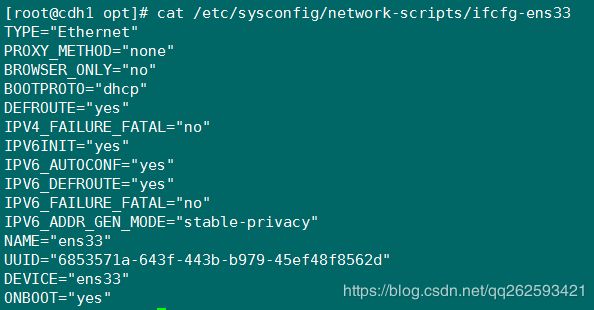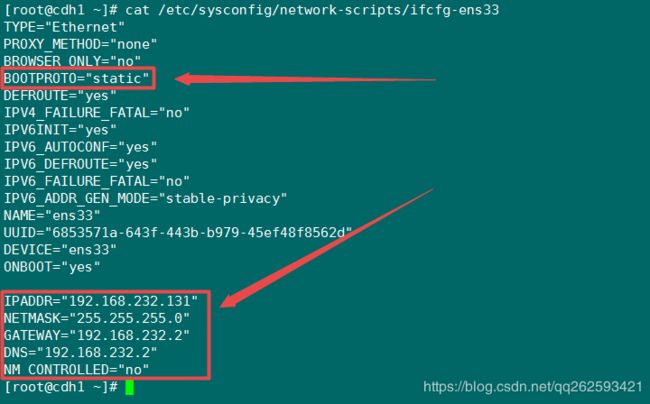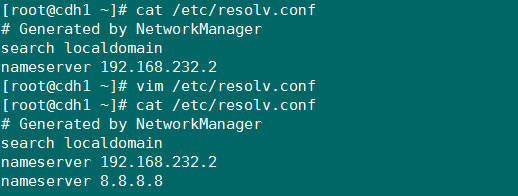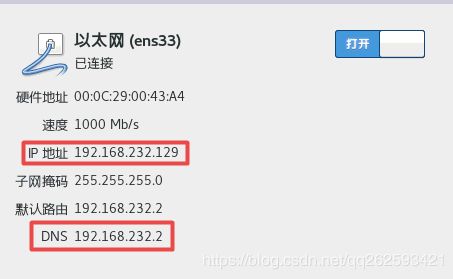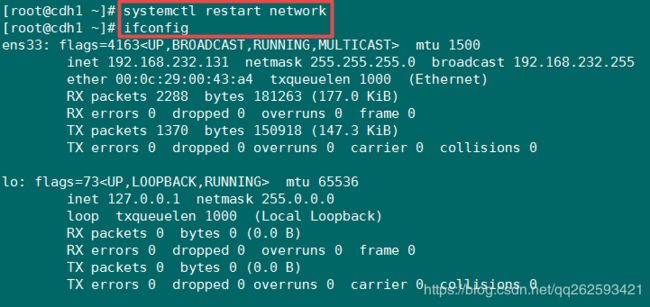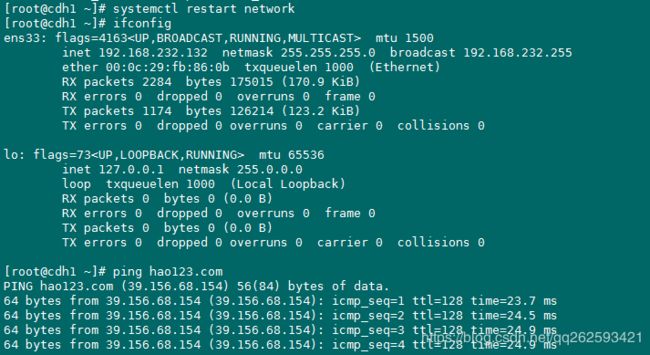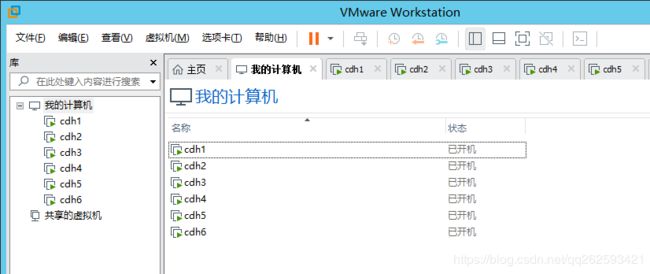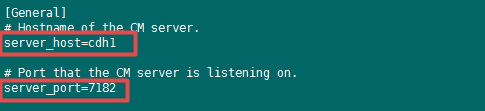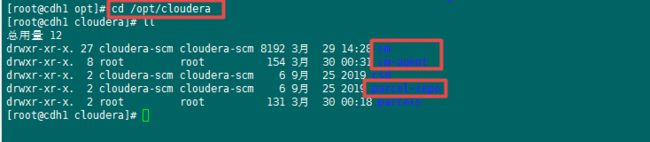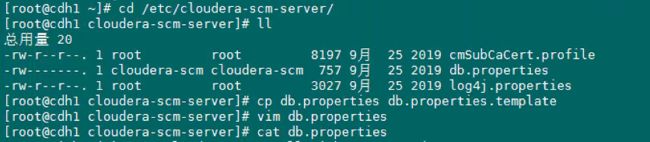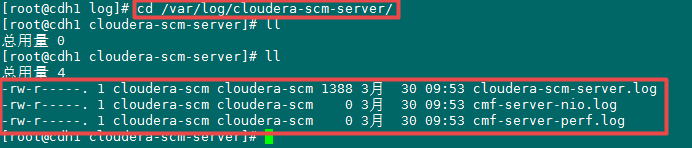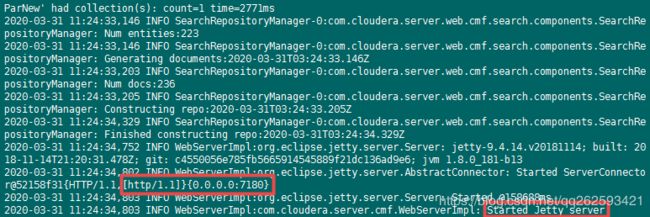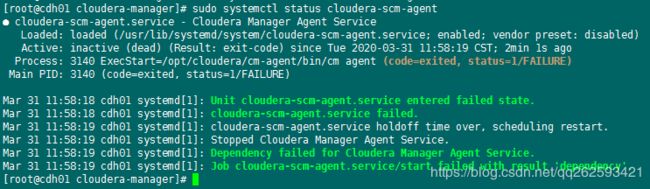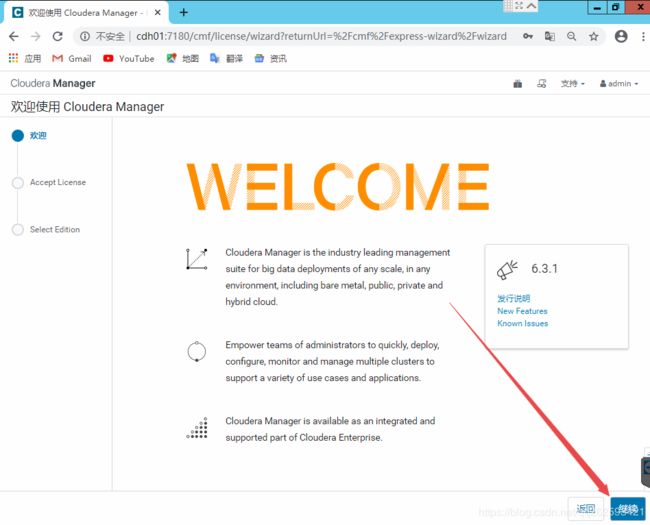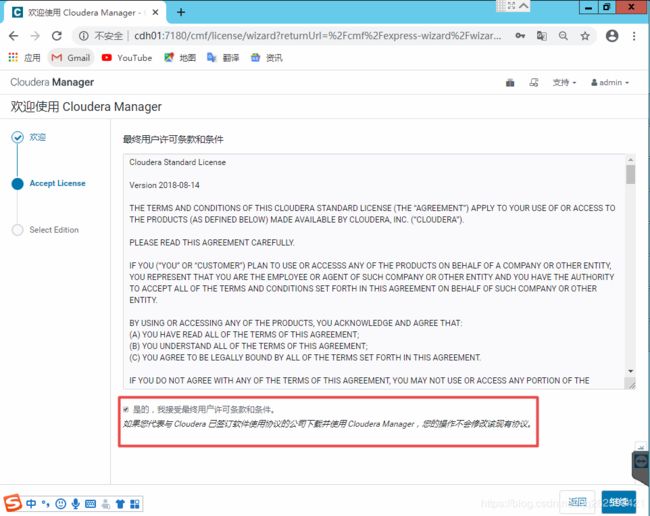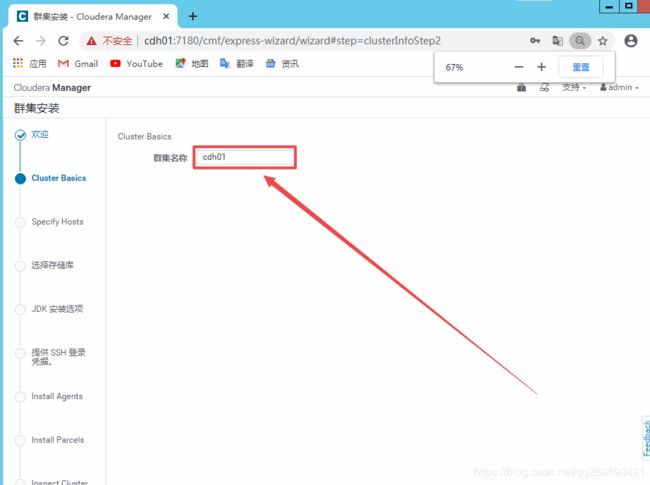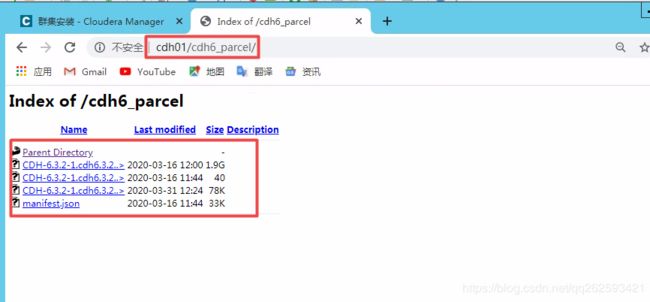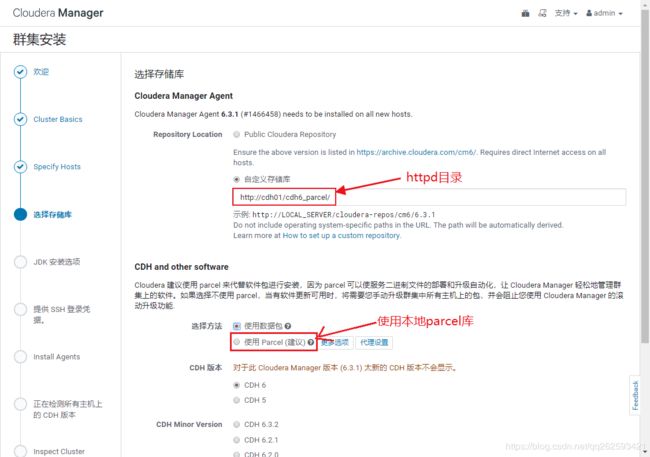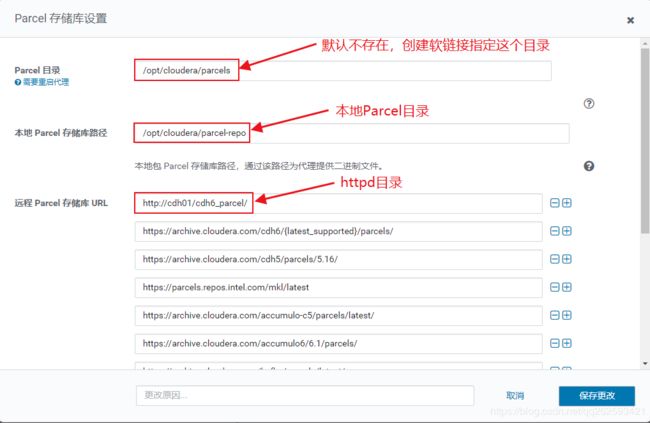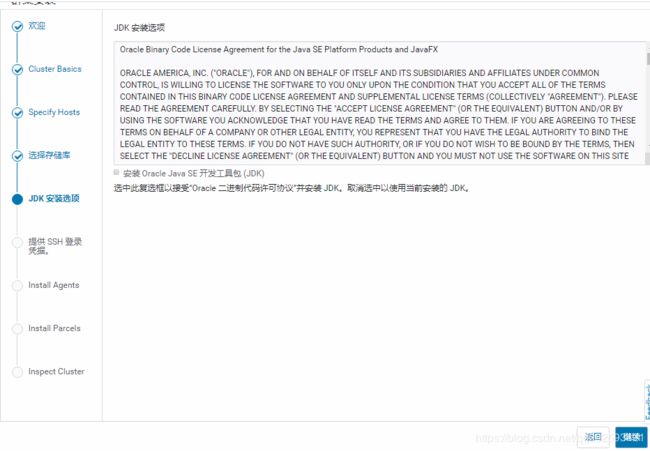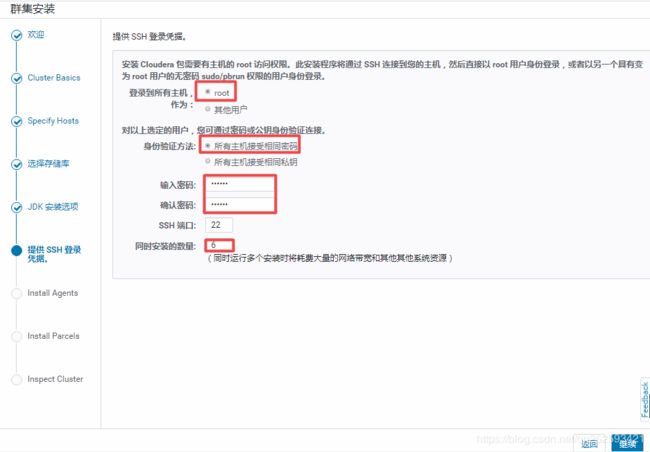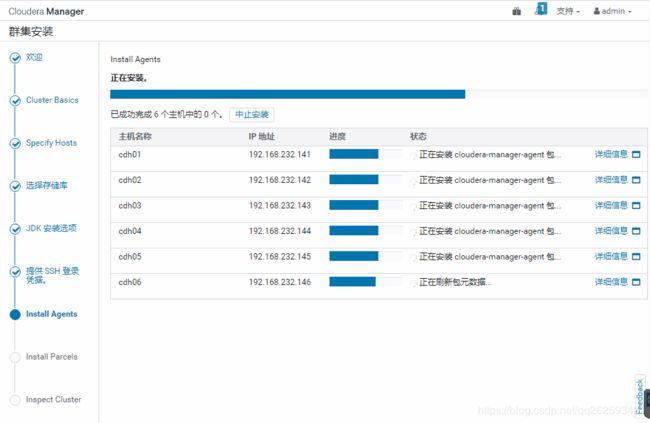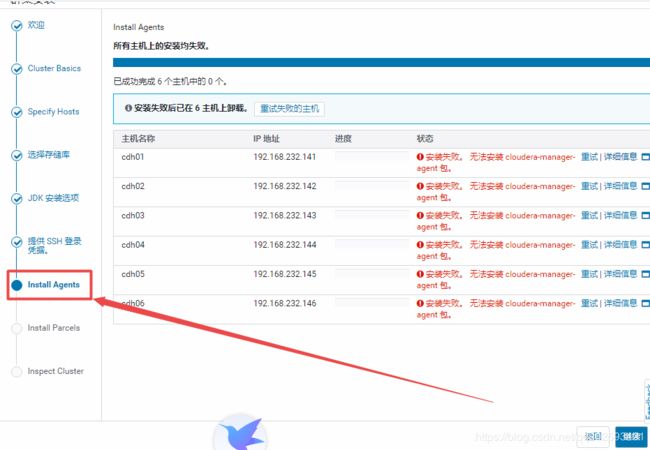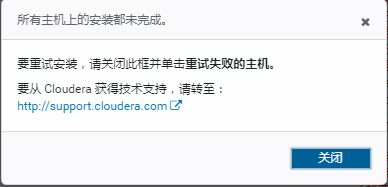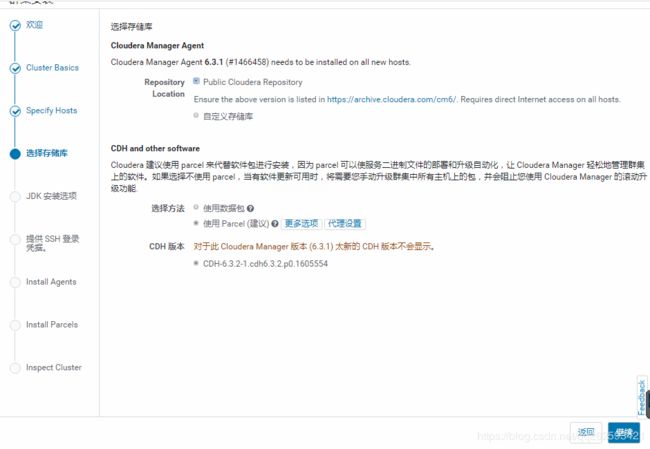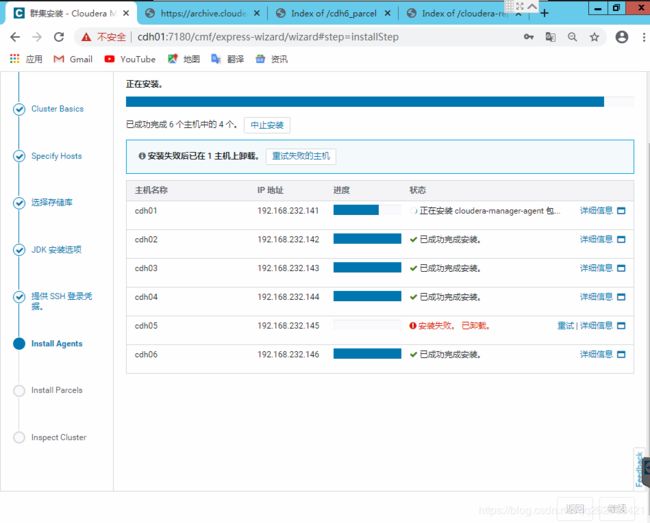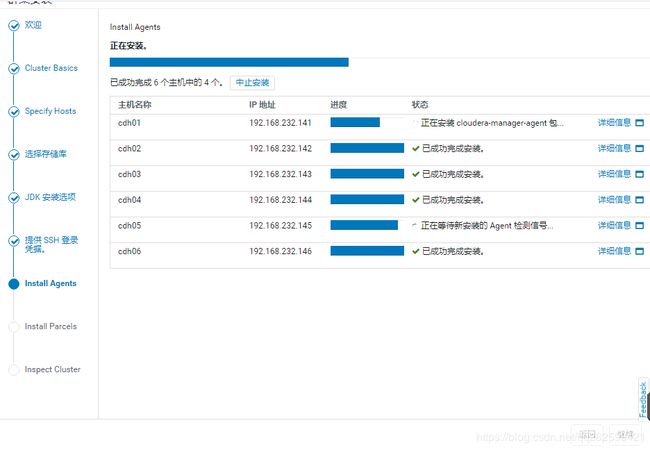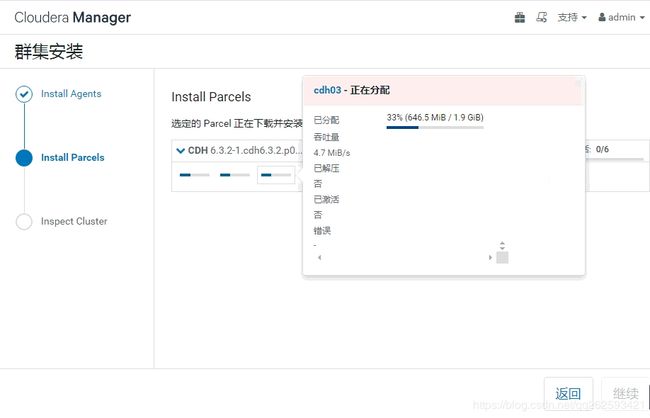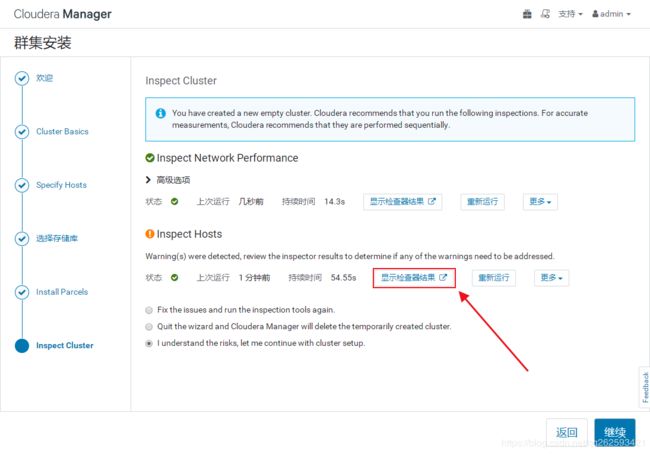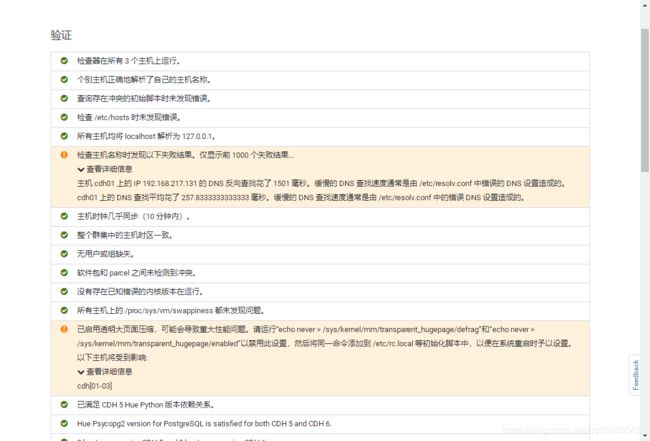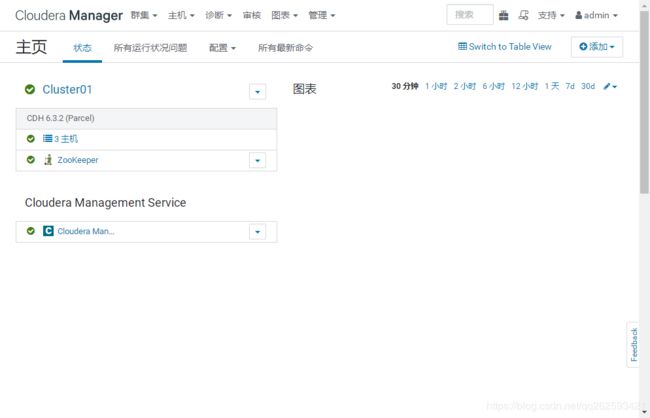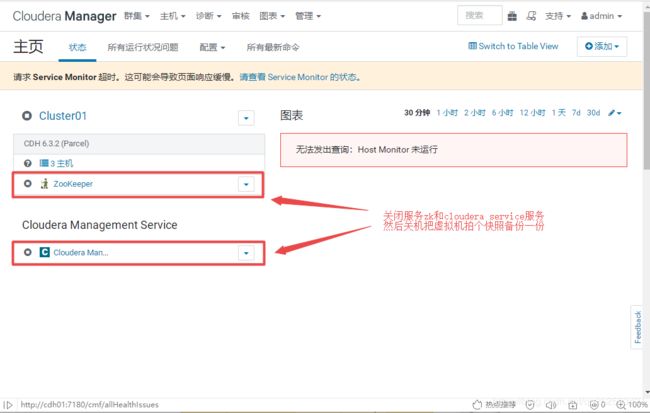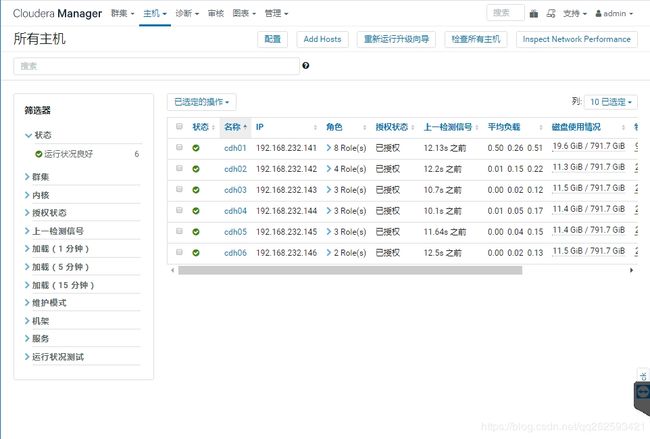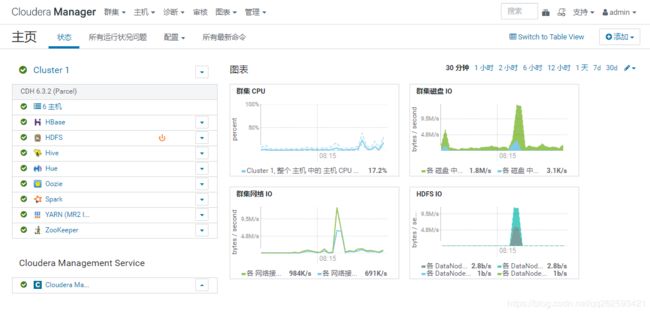CDH 6.3.2 安装(二)
目录
一、网络配置
1、静态网卡配置
2、网关配置
3、停止networkManager服务
4、重启网卡服务
二、配置静态网卡
1、修改网络配置
2、修改主机名
三、加载MySQL驱动包
1、准备文件
2、下载地址
3、加载MySQL驱动包
四、安装 cloudera-manager-daemons
五、保存当前快照,克隆虚拟机
六、安装 cloudera-manager-agent(离线)
七、主节点上安装 cloudera-manager-server
1、安装 cloudera-manager-server
2、主节点上配置 MySQL 数据库
3、所有节点启动agent
八、安装CDH服务
1、登录cdh安装界面
2、配置host主机名称
3、使用 httpd 服务安装 parcel
4、配置parcel存储库目录
5、配置ssh登录凭据
6、安装cloudera-manager-agent
7、在线安装cloudera-manager-agent
8、安装 CDH-6.3.2-1.cdh6.3.2.xxx.parcel
一、网络配置
1、静态网卡配置
先查看原本的配置信息
cat /etc/sysconfig/network-scripts/ifcfg-ens33防止配置失败,先备份一份
cp /etc/sysconfig/network-scripts/ifcfg-ens33 /etc/sysconfig/network-scripts/ifcfg-ens33.tempalte
cat /etc/sysconfig/network-scripts/ifcfg-ens33.tempalte vim /etc/sysconfig/network-scripts/ifcfg-ens33修改BOOTPROTO选项为static,在文件末尾追加
IPADDR="192.168.232.131"
NETMASK="255.255.255.0"
GATEWAY="192.168.232.2"
DNS="192.168.232.2"
NM_CONTROLLED="no"source /etc/sysconfig/network-scripts/ifcfg-ens332、网关配置
cat /etc/resolv.conf
vim /etc/resolv.conf# Generated by NetworkManager
search localdomain
nameserver 192.168.232.2
nameserver 8.8.8.8网关IP和DNS地址一样
8.8.8.8 是Google提供的免费DNS服务器的IP地址
注意,配置是根据之前安装Linux时生成的以太网配置修改的,这里将IP地址改成了 192.168.232.129
3、停止networkManager服务
systemctl stop NetworkManager.servicesystemctl disable NetworkManager.service4、重启网卡服务
systemctl restart network
ifconfigping hao123.com二、配置静态网卡
1、修改网络配置
(1)生成UUID
UUID是网络的唯一标识,不能和之前的主机重复
uuidgen(2)修改网卡配置文件
修改UUID和IPADDR
vim /etc/sysconfig/network-scripts/ifcfg-ens33cat /etc/sysconfig/network-scripts/ifcfg-ens33
![]()
IPADDR="192.168.0.162"
NETMASK="255.255.255.0"
GATEWAY="192.168.0.1"
DNS="192.168.0.1"
NM_CONTROLLED="no"(3)重新启动网络并查看网卡信息
systemctl restart network
ifconfig
ping hao123.com2、修改主机名
需要单独打开克隆虚拟机,此时虚拟机的主机名和ip地址和原来的一样,需要修改它们
source之后也没有生效,reboot 服务器
重启之后,发现hostname没有修改成功
尝试直接修改内核参数,发现参数是从其他文件读取的,Linux不允许修改
vim /proc/sys/kernel/hostname最终通过 sysctl 命令 修改kernel.hostname 参数 才生效
sysctl kernel.hostname=cdh2再次查看,发现 /proc/sys/kernel/hostname 已被修改为 cdh2
cat /proc/sys/kernel/hostname重启之后,hostname还是原来的名字
经过多次反复地查阅,找到了最后 hostnamectl 命令
永久性修改host主机名命令(当前也立即生效)
hostnamectl set-hostname cdh2修改之后,reboot 查看,终于修改成功了
![]()
三、加载MySQL驱动包
1、准备文件
cloudera-manager-daemons-6.3.1-1466458.el7.x86_64.rpm
cloudera-manager-agent-6.3.1-1466458.el7.x86_64.rpm
cloudera-manager-server-db-2-6.3.1-1466458.el7.x86_64.rpm
oracle-j2sdk1.8-1.8.0+update181-1.x86_64.rpm
CDH-6.3.2-1.cdh6.3.2.p0.1605554-el7.parcel
CDH-6.3.2-1.cdh6.3.2.p0.1605554-el7.parcel.sha1
manifest.json
mysql-connector-java-5.1.47.jar
2、下载地址
https://archive.cloudera.com/cm6/6.3.1/redhat7/yum/RPMS/x86_64/
https://archive.cloudera.com/cdh6/6.3.2/parcels/
3、加载MySQL驱动包
cp mysql-connector-java-5.1.47.jar /usr/share/java/mysql-connector-java.jar四、安装 cloudera-manager-daemons
(1)创建 /opt/cloudera-manager 目录,用于存放 cdh的安装文件
mkdir /opt/cloudera-manager(2)安装 daemons(请务必先安装daemons,这可是一个大坑切记切记.....)
如果安装不成功,可能是Java版本不合适或者Java环境变量没配成功
推荐官方版本:oracle-j2sdk1.8-1.8.0+update181-1.x86_64.rpm
cd /opt/cloudera-manager
rpm -ivh cloudera-manager-daemons-6.3.1-1466458.el7.x86_64.rpm(3)安装完之后,会在 /opt 下生成目录cloudera目录
五、保存当前快照,克隆虚拟机
至此,可以重新克隆虚拟机了,克隆完之后的节点
回顾一下,在克隆机器之前,都做了哪些事情
- Java的安装和配置
- MySQL的安装和配置
- cloudera-manager-daemons的安装
六、安装 cloudera-manager-agent(离线)
(1)如果直接使用 rpm -ivh 命令安装agent,会出现报错:Linux缺少依赖
cd /opt/cloudera-manager
rpm -ivh cloudera-manager-agent-6.3.1-1466458.el7.x86_64.rpm
(2)如果直接安装不成功,则使用 --nodeps --force 命令安装
--nodeps:安装时不检查依赖关系 --force:强制安装
cd /opt/cloudera-manager
rpm -ivh cloudera-manager-agent-6.3.1-1466458.el7.x86_64.rpm --nodeps --force(3)配置agent的server节点
修改 /etc/cloudera-scm-agent/config.ini 文件,将server_host=localhost 改成server_host=主机名(当前机器的hostname)
cp /etc/cloudera-scm-agent/config.ini /etc/cloudera-scm-agent/config.ini.template
vim /etc/cloudera-scm-agent/config.inihead -n 20 /etc/cloudera-scm-agent/config.ini
执行命令: (JAVA_HOME=/usr/java/jdk1.8为Java的环境变量配置,根据自己的安装目录配置)
sudo JAVA_HOME=/usr/java/jdk1.8 /opt/cloudera/cm-agent/bin/certmanager setup --configure-services如果使用 Oracle数据库,修改配置文件/etc/default/cloudera-scm-server 需要将 -Xmx2G 修改成 -Xmx4G
cp /etc/default/cloudera-scm-server /etc/default/cloudera-scm-server.template
vim /etc/default/cloudera-scm-serverexport CMF_JAVA_OPTS="-Xmx4G -XX:MaxPermSize=512m -XX:+HeapDumpOnOutOfMemoryError -XX:HeapDumpPath=/tmp"七、主节点上安装 cloudera-manager-server
1、安装 cloudera-manager-server
cd /opt/cloudera-manager
rpm -ivh cloudera-manager-server-6.3.1-1466458.el7.x86_64.rpm安装完server之后,主节点的cdh安装算完成了,那么安装目录都在哪里呢?
/opt/cm /opt/agent
/etc/cloudera-scm-agent /etc/cloudera-scm-server
下载的离线安装包parcel人家已经创建好目录了,我们直接移动到 /opt/parcel-repo 下即可
2、主节点上配置 MySQL 数据库
官方给出的数据库有三种,分别是MySQL、Oracle和postgreSQL,这里使用的是MySQL
cd /etc/cloudera-scm-server/
cp db.properties db.properties.template
vim /etc/cloudera-scm-server/db.propertiescat /etc/cloudera-scm-server/db.properties需要修改的配置
# 指定数据库类型为mysql
com.cloudera.cmf.db.type=mysql
# 指定数据库的地址以及端口号
com.cloudera.cmf.db.host=cdh01:3306
# 指定CM数据库的名称
com.cloudera.cmf.db.name=scm
# 指定CM用户的用户名
com.cloudera.cmf.db.user=scm
# 指定CM用户的密码
com.cloudera.cmf.db.password=scm
# 指定数据库使用为外部数据库
com.cloudera.cmf.db.setupType=EXTERNAL
db.properties
# Copyright (c) 2012 Cloudera, Inc. All rights reserved.
#
# This file describes the database connection.
#
# The database type
# Currently 'mysql', 'postgresql' and 'oracle' are valid databases.
com.cloudera.cmf.db.type=mysql
# The database host
# If a non standard port is needed, use 'hostname:port'
#com.cloudera.cmf.db.host=localhost
# The database name
#com.cloudera.cmf.db.name=cmf
# The database user
#com.cloudera.cmf.db.user=cmf
# The database user's password
#com.cloudera.cmf.db.password=
# The db setup type
# After fresh install it is set to INIT
# and will be changed post config.
# If scm-server uses Embedded DB then it is set to EMBEDDED
# If scm-server uses External DB then it is set to EXTERNAL
#com.cloudera.cmf.db.setupType=INIT
com.cloudera.cmf.db.type=mysql
com.cloudera.cmf.db.host=cdh01:3306
com.cloudera.cmf.db.name=scm
com.cloudera.cmf.db.user=scm
com.cloudera.cmf.db.password=scm
com.cloudera.cmf.db.setupType=EXTERNAL主节点cdh01启动server服务
service cloudera-scm-server start进入server log目录,查看日志,日志生产则代表服务已经正常启动成功
ll /var/log/cloudera-scm-server/
查看server状态
sudo systemctl status cloudera-scm-server查看 server 日志
tail -f /var/log/cloudera-scm-server/cloudera-scm-server.log查看7182端口是否被占用
netstat -anp | grep 71803、所有节点启动agent
sudo systemctl start cloudera-scm-agent
sudo systemctl status cloudera-scm-agent八、安装CDH服务
1、登录cdh安装界面
(1)浏览器访问 http://cdh01:7180,进入cdh登录界面,默认账户密码 admin admin
选择第一个免费版本
设置集群名称
2、配置host主机名称
将配置的主机名host输入,host之间用逗号分隔,点击搜索会弹出配置的host主机信息
3、使用 httpd 服务安装 parcel
安装httpd,将 /opt/cloudera/parcel-repo 下的文件复制到 /var/www/html/cdh6_parcel/
yum -y install httpd
sudo systemctl start httpd
ln -s /opt/cloudera/parcel-repo /var/www/html/cdh6_parcel
ln -s /opt/cloudera/parcel-repo /opt/cloudera/parcels
http://cdh01/cdh6_parcel/
为了防止安装失败,本地parcel和httpd的parcel都设置,注意地址是http不是https开头
4、配置parcel存储库目录
method 1:
Repository Location -> 自定义存储库 -> http://cdh01/cdh6_parcel/
CDH and other software -> 选择方法 -> 使用 Parcel (建议) 更多选项
method 2:
Repository Location -> Public Cloudera Repository
CDH and other software -> 选择方法 -> 使用 Parcel (建议) 更多选项
ln -s /opt/cloudera/parcel-repo /opt/cloudera/parcels5、配置ssh登录凭据
前面没有配置ssh免密码登录就是因为在CDH安装的过程中,这里会让我们设置ssh的账户密码
6、安装cloudera-manager-agent
这里这个agent没安装成功,原因是之前已经安装过agent了,但是这里没有跳过安装的选项
点击继续会提示安装失败,它给的提示也没有继续安装的选项
这里有一个技巧,把浏览器访问的当前网址复制,在另一个窗口重新打开,
系统默认你安装成功,继续下一个安装界面,如果不成功则需要
返回选择在线安装agent,或者快照还原克隆时的状态,再选择在线安装agent
7、在线安装cloudera-manager-agent
返回选择存储库选项,重新把自定义存储库 Location换成 Repository
install Agents: http://cdh01:7180/cmf/express-wizard/wizard#step=installStep
出现了一个节点安装失败,点击重试了很多下都没反应,最后等其他节点安装完很久后
重试可以再次安装了,可能是网络原因,看日志发现下载依赖包时换了很多个mirror
安装agent有时候还要拼人品拼网速,有时候很快安装完了,有时候会卡在某一个机器完全动不了
所以,一定要有耐心,特别是在网速不好还是在线安装agent的情况下
8、安装 CDH-6.3.2-1.cdh6.3.2.xxx.parcel
agent安装成功之后安装parcel包到每台主机
Install Parcels:http://cdh01:7180/cmf/express-wizard/resume#step=parcelInstallStep
Inspect Cluster:http://cdh01:7180/cmf/express-wizard/wizard#step=summaryStep2
根据提示执行,禁止透明大页面压缩
echo never > /sys/kernel/mm/transparent_hugepage/defrag
echo never > /sys/kernel/mm/transparent_hugepage/enabled
echo never > /etc/rc.local首次安装建议选择自定义安装zookeeper
到这里之后建议把zookeeper和cloudera service服务关闭
然后关机,虚拟机备份一份状态,防止之后出现问题恢复
shutdown -h now为了防止cdh server服务出问题,这里装了两天server服务,
cdh的server和agent服务都是开机自启的,关闭开机自启服务执行(把备用的一台关掉就行了)
chkconfig cloudera-scm-server off
systemctl disable cloudera-scm-server.service备份之后再把其他大数据集群服务装上
CDH 6.3.2 安装(一):https://blog.csdn.net/qq262593421/article/details/105048233
CDH 6.3.2 安装(二):https://blog.csdn.net/qq262593421/article/details/105173259